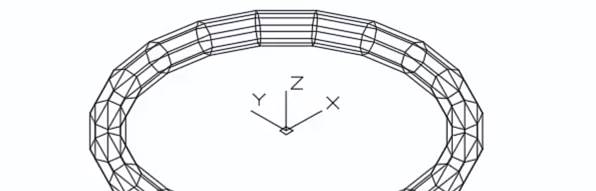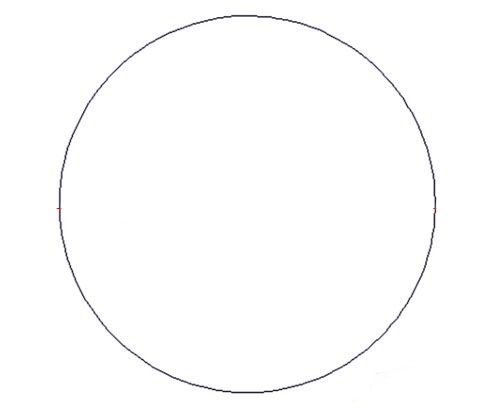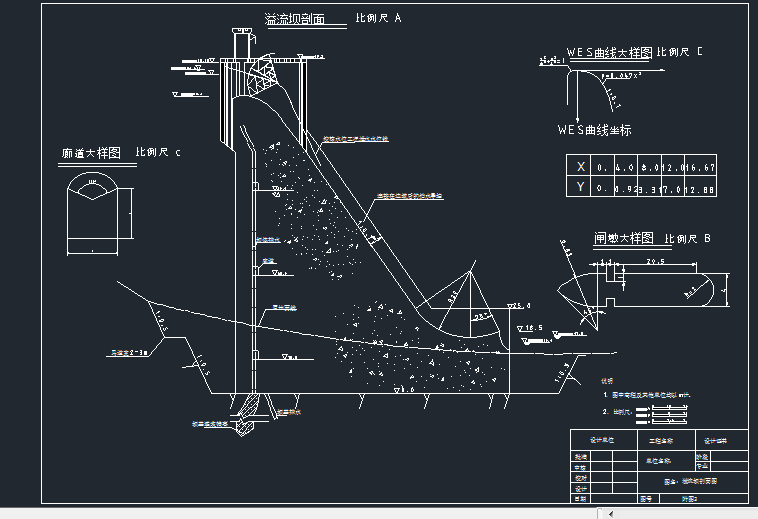CAD平滑度设置教程之浩辰CAD网格平滑度怎么调整
2019-11-28
7398
我们在使用浩辰CAD软件绘制CAD图纸的过程中,如果发现绘制出来的CAD网格太粗糙,就需要我们来进行CAD平滑度设置。浩辰CAD网格平滑度调整方法步骤 首先,启动提高或者降低平滑度的功能。 1)在命令行中输入MESHSMOOTHMORE指令,按回车键进行确认。 2)点击界面菜单栏上的“修改”-“网格编辑”-“提高或者降低平滑度”选项。 3)点击界面工具栏中的“平滑网格”-“提高网格平滑度”/“降低网格平滑度”选项。 4)点击界面功能区中的“三维工具”-“网格”-“提高平滑度”/“降低平滑度”选项。浩辰CAD网格平滑度调整实例教程 下面结合实例,给大家讲解一下如何提高O型圈的平滑度,如下图所示: 1、打开浩辰CAD软件,打开相关文件。 2、点击界面功能区中的“三维工具”-“网格”-“提高平滑度”选项,我们对O型圈进行提高平滑度的操作,这样,就能够使O型圈看起来更加平滑,命令区出现的指示如下图所示: 3、完成操作后,我们再对O型圈进行消隐操作,执行结果如下图所示: 在浩辰CAD如何按键的使用过程中,我们可以利用网络编辑的新功能,从而提高或者降低网格曲面的平滑度,以上就是小编给大家简单介绍的提高或者降低CAD平滑度设置的方法步骤。
CAD平滑度设置教程之浩辰CAD如何使粗糙的图形恢复平滑
2019-10-10
6635
我们查看一张CAD图纸的时候,发现CAD平滑度设置的很粗糙,造成图纸粗糙的原因是,由于图元越来越多,图纸分类也越来越多,因此,整个图纸就会变得很大,我们习惯性的会进行对整体图纸的缩放,导致整个图纸的一些块或者线条都会变得不光滑。 如下图所示: 浩辰CAD使粗糙的图形恢复平滑 遇到这种情况我们可以用重生成命令对整个图纸进行重生成,重生成命令(regen)。 恢复后效果: 虽然这些问题很微不足道,但是遇到这样你会解决吗?打开扎实的基础很重要。 在CAD设计过程中,大家经常会遇到一种情况就是,图纸变得很粗糙,不光滑,如果不及时处理的话,会影响到整体的美观度,这种情况我们使用CAD平滑度设置也是可以得到解决的。
CAD平滑度设置分辨率
2019-07-05
14881
CAD平滑度设置是非常有必要的,我们可以通过调整圆的平滑度来改变分辨率。下面一起来看看不同大小的分辨率对圆和圆弧形状的影响,下面是详细的教程。 1、打开CAD软件,找到菜单栏中的【工具】》【选项】,点击打开,在选项对话框中打开【显示】对话框 2、在系统默认的情况下,圆弧和圆的平滑度为1000,其有效值设置为1-20000,取值越大调整对象越平滑。 3、圆弧和圆的平滑度显示分辨率为1时的圆形,如下图所示 4、圆弧和圆的平滑度显示分辨率为1000时,如图 5、继续点击选项中的显示选项卡,输入你需要的数值,改变圆和圆弧的平滑度,然后点击确定,完成。 以上就是CAD改变圆和圆弧的显示分辨率的教程,分辨率越大,圆就越不平滑,希望大家能够记住。
CAD平滑度设置的级别
2019-06-03
8872
CAD平滑度设置的级别是指我们的图形对象的平滑精度,一般是圆弧或圆的平滑度,那么究竟应该如何设置平滑度才能让绘图更美观呢。我们来看看下面的实例。很多人看到这里会说,重生成就好啦。其实根本的原因就不是圆弧平滑度和重生成的问题。从上面的图中我们可以看到圆弧的半径并不是特别的大,圆弧的平滑度设置成1000,重新生成后也还是这样的效果,那么为什么会这样呢?在CAD中,圆或者弧都是按着平滑度设置以及图中圆弧显示的尺寸计算的,用一定的变数的正多边形来显示圆弧,参考下图。 而看最上面的图,我们可以看出圆弧是由一段段直线组成,这些直线并不是等长的,而且不是一个正多边形。这些线都是竖直的,一列紧挨这一列,为什么这样呢?大家应该知道屏幕都是由像素点组成的,我们设置的屏幕分辨率就表示屏幕横竖向各有多少个点,例如1024X768,就表示横向有1024个像素,竖向有768像素。每个像素点只能显示一种颜色,不可能一半像素显示白色、一半显示黑色。上图中圆弧的每一条直线就表示一列像素点,正因为如此,圆弧才会显示锯齿。这种锯齿不是圆滑度能改变的。通过上面的分析我们知道这种锯齿效果只是显示的效果,那打印的时候会不会也这样呢?打印时是不会的。因为屏幕分辨率比较低,通常分辨率只有72、96或120DPI,而打印分辨率通常是600DPI,像素更小,更密,因此不会出现这样的锯齿。当然,如果你把打印分辨率调小的话,也有可能出现这样的锯齿。其实不仅圆弧显示会出现锯齿,就算是直线也会出现锯齿,只不过大多数人没产生疑问罢了。我们可以画一条横向或竖向倾斜角度不大的直线试试,如下图所示。 既然直线也可以产生锯齿,更说明锯齿跟圆和弧的平滑度无关了。所以如果没有特殊需要,没有必要将圆弧的平滑度调整得太高。因为设置高以后,CAD要用更多的边数来显示圆和弧,显示数据增加了,但实际的显示和打印的效果并不会有太明显的提高。所以通过上面的介绍就知道了,CAD平滑度的设置并一定越高越好。